ソフトウェアを別のコンピューターに転送できる?
新しいコンピューターを手に入れたら、使用する前にデータ、プログラム、設定を移行したいと思うでしょう。しかし、プログラムを別のコンピューターに移動するのは、コンピューター間でのファイル転送ほど簡単ではありません。このページでは、コンピューターからコンピューターにプログラムをコピーする方法に焦点を当て、役に立つ方法をご紹介します。
MiniTool Power Data Recovery Trialクリックしてダウンロード100%クリーン&セーフ
プログラム転送の実例
別のコンピューターにプログラムを転送する:
私は現在、Windows 7を持っていますが、Microsoftによるサポートはすでに終了しているため、Windows 10のコンピューターを買わなければなりません。Windows 7からWindows 10にプログラムをコピーするのに一番良い方法は何でしょうか?転送したいプログラムがいくつかあるのですが、USBメモリを使うのが一番でしょうか?他に良い方法はありますか?USBメモリを使って転送するにはどうすれば良いですか?教えて下さい。よろしくお願いします。Microsoft CommunityでのHarold07MIさんの投稿
プログラムを別のコンピューターにコピーする方法
従来のコピー&ペーストの方法では、インストール済みのプログラムを別のコンピューターに転送することはできません。そのため、多くのユーザーがプログラムを別のコンピューターに転送する方法について知りたがっています。幸いにも、他の方法がいくつかあります。
ネットワーク経由でプログラムを別のコンピューターに移動する方法
ローカルエリアネットワーク上に共有フォルダを作成し、他のコンピューターに転送したいプログラムを保存する方法です。共有フォルダは、自分と同じネットワークに接続している他のユーザーも利用できるようになっており、簡単にプログラムを入手することができます。ネットワーク接続が適切に機能していれば、コンピューター間でファイルやプログラムを効率良く共有できます。
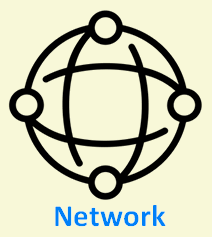
クラウドサービス経由でプログラムを別のコンピューターに移動する方法
Dropbox、Google Drive、Azureなどさまざまなクラウドサービスがあり、同じクラウドストレージサービスを使用することで、他のコンピューターやデバイスにプログラムを転送することができます。
- 対象のプログラムをクラウドに保存します。
- 別のコンピューターでクラウドにアクセスします。
- ローカルドライブにプログラムをダウンロードします。
関連記事: WindowsでDropboxのアンインストールに失敗したときの対処法
Eメール経由でプログラムを別のコンピューターに転送する方法
別のコンピューターにコピー&ペーストしたいプログラムが少なく、プログラムのサイズもあまり大きくない場合は、メールで送信することが可能です。メールプロバイダーに連絡して、送信可能なソフトウェアと最大サイズ制限を確認して下さい。

USBメモリ経由でプログラムを別のコンピューターに転送する方法
USBメモリは、コンピューター間でデータを転送したり重要なファイルをバックアップしたりするのに適しています。
USBメモリを使って、プログラムを別のコンピューターにコピーする方法は以下の通りです。
- USBメモリをコンピューターに接続します。
- プログラムとそれに対応するデータをコピーします。
- USBメモリにそれらをコピーします。
- 現在のコンピューターからUSBメモリを取り外します。
- 別のコンピューターにUSBメモリを接続します。
- 対象のプログラムをコピー&ペーストします。
USBハードドライブ(USBポートを備えた外付けハードディスク)、CD、DVD、フロッピーディスクを使用して、プログラムを別のコンピューターにコピー&ペーストすることも可能です。
内部ドライブ経由または直接接続でプログラムを別のコンピューターにコピーする方法
現在のコンピューターから内部ドライブを取り出し、他のコンピューターに内部または外部ディスクとして接続します。必要なプログラムをドライブ間で簡単にコピー&ペーストできます。
シリアルポートとシリアルケーブルで2台のコンピューターを接続し、インターネット接続、ドライブ、USBメモリを使わずにプログラムを移動することも可能です。
プログラムを別のデバイスにコピーするもう1つの選択肢として、コンピューター間でプログラムを簡単に転送できる特別なソフトウェアを使用するという方法があります。
